Oftmals kann es interessant sein, bei anderen Anwendern oder auch bei sich selber nachzuschauen, welche Webseiten im Internet besucht wurden. Besonders wenn der Verdacht besteht es könnten sich um „infizierte“ Webseiten handelt. So kann der erfahrene Windows Anwender bzw. Systemadministrator Rückschlüsse ziehen und nachvollziehen, welche Webseiten eine Gefahr darstellen und entsprechend auf die Internetgefahren reagieren.
Leider löschen viele Anwender den Browserverlauf Ihres Internet Browsers in der Hoffnung, das man dadurch den Internet-Verlauf und somit die besuchten Webseiten nicht mehr einsehen kann. Dies ist aber nicht ganz so, Ihr könnt dies mit einem Trick entsprechend rekonstruieren.
Einfach die DOS-Eingabeaufforderung mit Administrator Rechten aufrufen und folgenden Befehl eingegeben:
IPCONFIG /DISPLAYDNS
Hier nachfolgend seht Ihr ein Beispiel eines DNS-Caches, der auch nach dem Löschen des Webseitenverlaufes immer noch abrufbar ist.

Dies zeigt den lokalen DNS-Cache an, u.a. auch die zuletzt geöffneten Internetseite und die aufgelösten DNS-Namen. Diese Daten bleiben auch dann erhalten, wenn der Anwender den Browserverlauf löscht. Folgende Informationen werden zu jedem DNS-Eintrag mit angezeigt.
- DNS-Domain-Name
- Eintragsname
- Eintragstyp
- Gültigkeitsdauer (TTL -> Time to Life)
- Datenlänge
- Abschnitt
- (Host-)A-Eintrag mit der dazugehörigen IP-Adresse
Erst nach Eingabe des Befehls
IPCONFIG /FLUSHDNS
wird der lokale DNS-Cache gelöscht. Wir haben dazu in einem weiteren Beitrag noch viele weitere Informationen rund um DNS zusammengestellt. Ihr findet diesen Beitrag unter der Bezeichnung „DNS Cache löschen bzw. leeren“ hier in unserem Blog.
Viele weitere wertvolle Beiträge zu diversen Windows-Befehlen findet Ihr auch in folgenden Beiträgen hier auf Windows-FAQ.
– Windows Umgebungsvariablen (Benutzerdefiniert, Systemvariablen) bearbeiten
– Windows Gerätemanager schnell aufrufen
– Whoami – Informationen abrufen über den angemeldeten User
– Shutdown Befehl und mögliche Parameter
– Windows Updates deinstallieren mit WUSA.EXE
– Rundll32 Befehl – Parameter und Erklärungen
– WSUS Übersicht der Befehle und Parameter
– Stordiag – Speicher und Filesysteme Diagnose Tool bei Windows 10 (1607)
– Windows Treiber auflisten mit dem Befehl Driverquery.exe




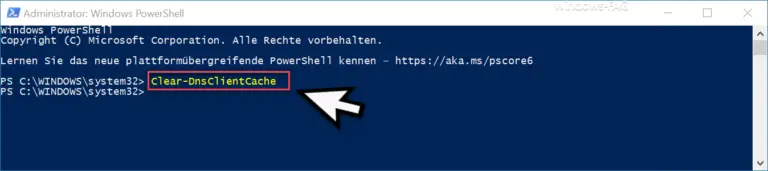
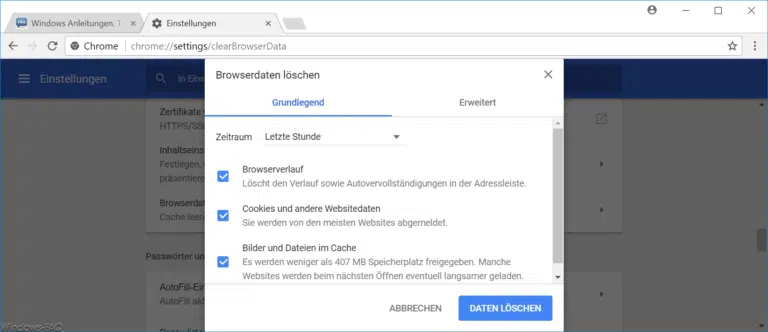




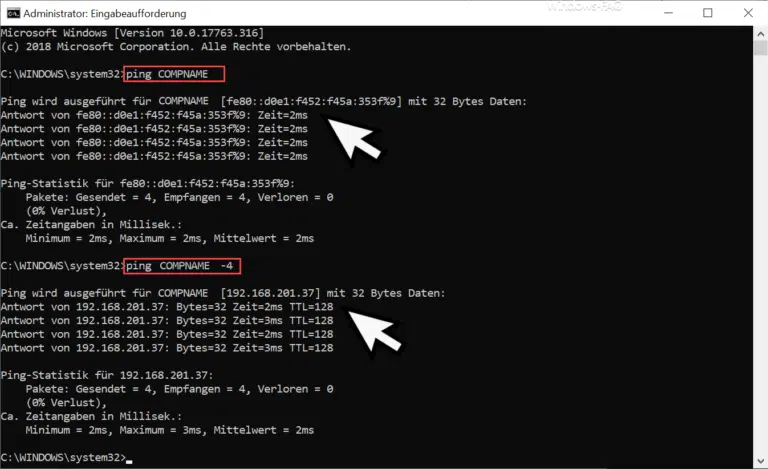


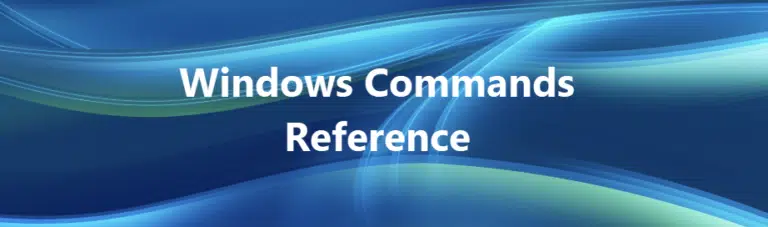


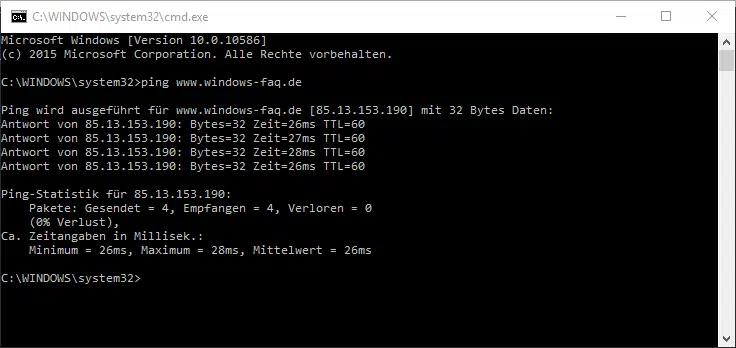

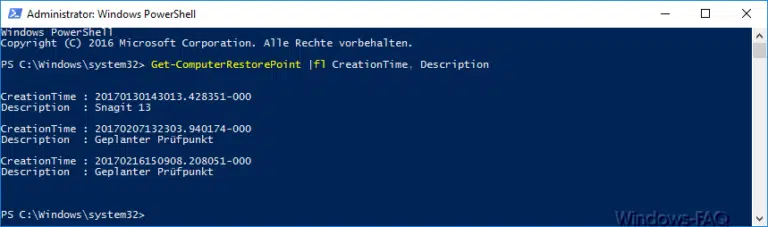



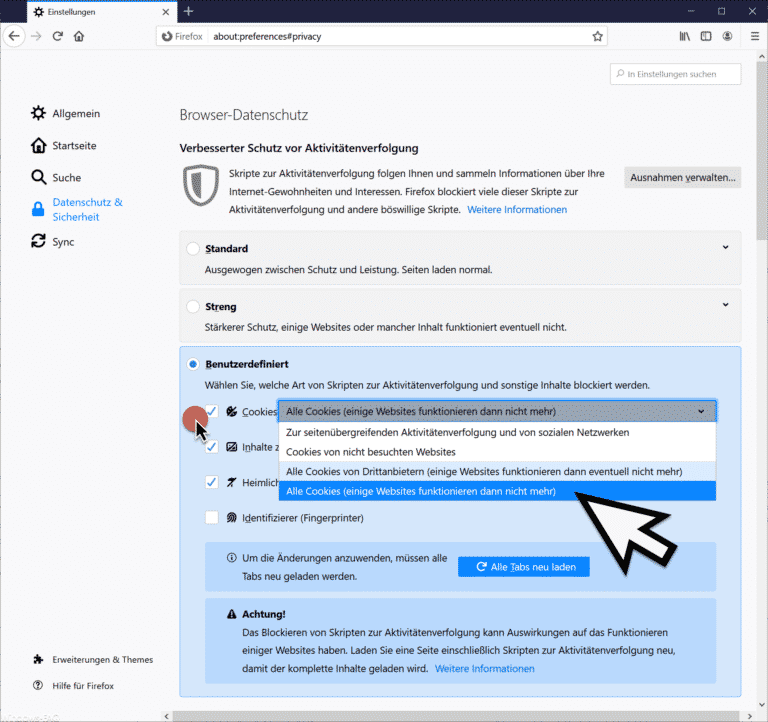

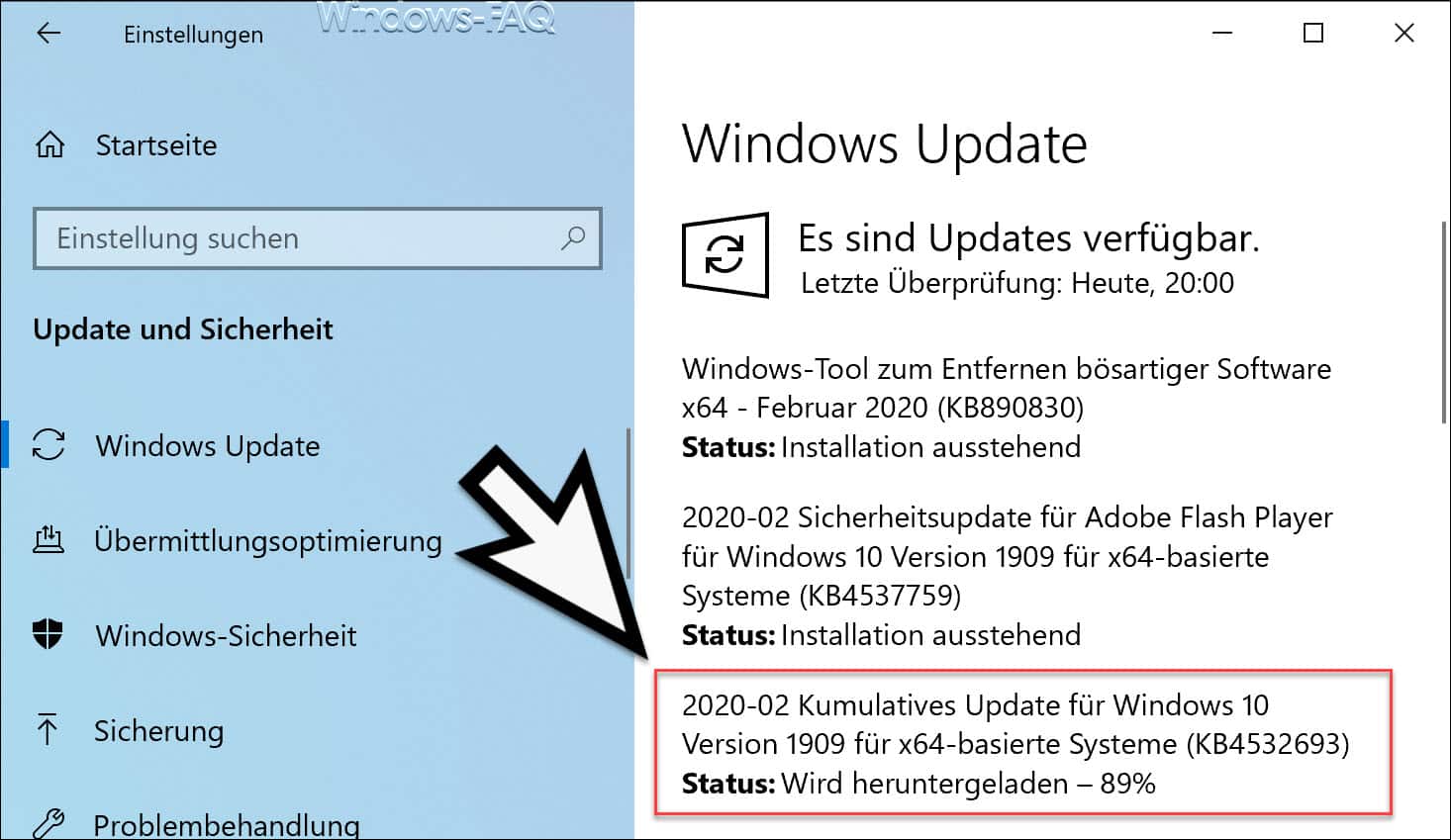






Den Artikel werd ich mir mal merken. Wenn du mal vorbei kommst, tut „Anwender“ Hugo ganz hektisch und hilflos…
Und bittet dich, mal nachzuschauen – VORher hat er aber den 2. Befehl von oben ausgeführt…dann kannst du ein wenig suchen ❗
@JürgenHugo: Es gibt aber noch mehr Trick´s…. aber die verrate ich aber nicht!!! 🙂